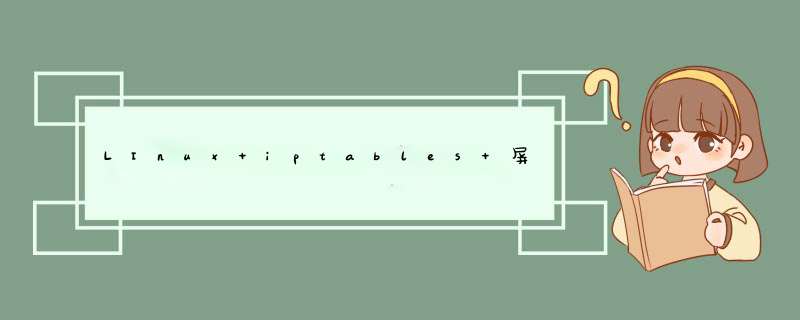
Port 22
Port 1234
/etc/init.d/sshd restart
#这样SSH端口将同时工作在22、1234上
1、iptables -nvL
2、more /etc/sysconfig/iptables
2.添加防火墙规则
iptables -A INPUT -p tcp --dport 22 -j ACCEPT
iptables -A INPUT -p tcp --dport 1234 -j ACCEPT
/etc/rc.d/init.d/iptables save
/etc/rc.d/init.d/iptables restart
然后使用SSH工具 测试 你所设置的端口是否能正常使用
如果能正常使用返回到第一步,删除原来的22端口,以及修改防火墙配置文件
之所以先设置成两个端口,测试成功后再关闭一个端口,是为了方式在修改的过程中,万一出现掉线、断网、误 *** 作等未知情况时候,还能通过另外一个端口连接上去调试以免发生连接不上的状况。
开启自动启动:chkconfig iptables on
开启不自动启动:chkconfig iptables off
附录:
设定预设规则,INPUT链默认拒绝,OUTPUT链默认接受,FORWARD链默认拒绝
iptables -F #清除预设表filter中的所有规则链的规则
iptables -X #清除预设表filter中使用者自定链中的规则
iptables -P INPUT DROP
iptables -P OUTPUT ACCEPT
iptables -P FORWARD DROP
iptables -L -n --line #按行数显示防火墙规则
iptables -D INPUT 1 #删除INPUT表第一条
iptables -A INPUT -s 127.0.0.1 -d 127.0.0.1 -j ACCEPT #来源、目的为127.0.0.1都接受,这条放最后就可以了
1、安装iptables防火墙
如果没有安装iptables需要先安装,CentOS执行:
yum install iptables
Debian/Ubuntu执行:
apt-get install iptables
2、清除已有iptables规则
iptables -F
iptables -X
iptables -Z
3、开放指定的端口
#允许本地回环接口(即运行本机访问本机)
iptables -A INPUT -s 127.0.0.1 -d 127.0.0.1 -j ACCEPT
# 允许已建立的或相关连的通行
iptables -A INPUT -m state --state ESTABLISHED,RELATED -j ACCEPT
#允许所有本机向外的访问
iptables -A OUTPUT -j ACCEPT
# 允许访问22端口
iptables -A INPUT -p tcp --dport 22 -j ACCEPT
#允许访问80端口
iptables -A INPUT -p tcp --dport 80 -j ACCEPT
#允许FTP服务的21和20端口
iptables -A INPUT -p tcp --dport 21 -j ACCEPT
iptables -A INPUT -p tcp --dport 20 -j ACCEPT
#如果有其他端口的话,规则也类似,稍微修改上述语句就行
#禁止其他未允许的规则访问
iptables -A INPUT -j REJECT (注意:如果22端口未加入允许规则,SSH链接会直接断开。)
iptables -A FORWARD -j REJECT
4、屏蔽IP
#如果只是想屏蔽IP的话“3、开放指定的端口”可以直接跳过。
#屏蔽单个IP的命令是
iptables -I INPUT -s 123.45.6.7 -j DROP
#封整个段即从123.0.0.1到123.255.255.254的命令
iptables -I INPUT -s 123.0.0.0/8 -j DROP
#封IP段即从123.45.0.1到123.45.255.254的命令
iptables -I INPUT -s 124.45.0.0/16 -j DROP
#封IP段即从123.45.6.1到123.45.6.254的命令是
iptables -I INPUT -s 123.45.6.0/24 -j DROP
5、查看已添加的iptables规则
iptables -L -n
v:显示详细信息,包括每条规则的匹配包数量和匹配字节数
x:在 v 的基础上,禁止自动单位换算(K、M) vps侦探
n:只显示IP地址和端口号,不将ip解析为域名
6、删除已添加的iptables规则
将所有iptables以序号标记显示,执行:
iptables -L -n --line-numbers
比如要删除INPUT里序号为8的规则,执行:
iptables -D INPUT 8
7、iptables的开机启动及规则保存
CentOS上可能会存在安装好iptables后,iptables并不开机自启动,可以执行一下:
chkconfig --level 345 iptables on
开启自动启动:chkconfig iptables on
开启不自动启动:chkconfig iptables off
将其加入开机启动。
CentOS上可以执行:
service iptables save
/etc/rc.d/init.d/iptables save
/etc/rc.d/init.d/iptables restart
保存规则。
另外更需要注意的是Debian/Ubuntu上iptables是不会保存规则的。
需要按如下步骤进行,让网卡关闭是保存iptables规则,启动时加载iptables规则:
创建/etc/network/if-post-down.d/iptables 文件,添加如下内容:
#!/bin/bash
iptables-save >/etc/iptables.rules
执行:chmod +x /etc/network/if-post-down.d/iptables 添加执行权限。
创建/etc/network/if-pre-up.d/iptables 文件,添加如下内容:
#!/bin/bash
iptables-restore </etc/iptables.rules
执行:chmod +x /etc/network/if-pre-up.d/iptables 添加执行权限。
关于更多的iptables的使用方法可以执行:iptables --help或网上搜索一下iptables参数的说明。
注:每次服务在停止之前会自动将现有的规则保存
在 /etc/sysconfig/iptables 这个文件中去.
【1】出现这域名无法正常解析的原因
重庆典名科技技术团队经过研究总结,出现这种状况有以下原因:
1)DNS的设置上出现问题,使之域名解决无法正常进行。
2)服务器防火墙策略问题,是否把相关信息拦截了。
3)NSCD 服务问题
2
【2】解决域名无法正常解析的具体 *** 作方法
下面跟着小编来进行下面 *** 作步骤来检查并解决问题:
1)通过输入下图的指令,来检查系统设置的DNS服务器是否是正确的
3
2)服务器的防火墙设置也有可能把域名解析的一些信息拦截了,所以检查防火墙 iptables,查看是否有拦截 53 端口的相关规则
你可以先使用命令 service iptables stop 关闭服务器防火墙来进行对比测试。如果存在防火墙 iptables 规则,您可以尝试删除 deny 策略或修改规则为 ACCEPT 策略,来达到解决问题的目的。
4
3)检查服务器是否有开启DNS缓存服务NSCD:
用户可以通过 service nscd status 命令查看服务状态。检查发现缓存服务NSCD已经开启,可以尝试使用命令 service nscd stop 关闭服务后再来进行对比测试。
欢迎分享,转载请注明来源:内存溢出

 微信扫一扫
微信扫一扫
 支付宝扫一扫
支付宝扫一扫
评论列表(0条)